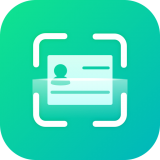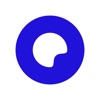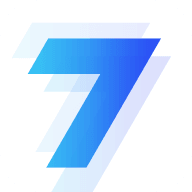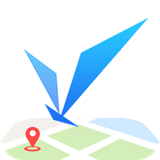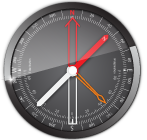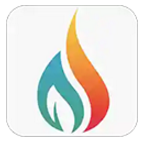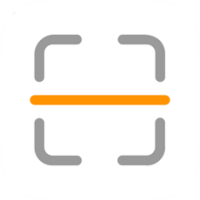Windows定时任务在哪里设置
2025-03-18 11:47:01来源:hsysdianji编辑:佚名
在日常使用计算机的过程中,我们经常需要执行一些重复性的任务,比如定期备份文件、清理磁盘或者更新软件等。为了简化这些操作,windows操作系统提供了一个非常实用的功能——定时任务。通过定时任务,用户可以安排程序、脚本或命令在特定的时间自动运行。本文将详细介绍如何在windows系统中设置定时任务。
访问任务计划程序
首先,你需要打开“任务计划程序”。可以通过以下几种方式之一来完成:
1. 在搜索框中输入“任务计划程序”并按enter键。

2. 打开“控制面板”,然后选择“系统和安全”下的“管理工具”,接着点击“任务计划程序”。
一旦你打开了任务计划程序,你会看到一个带有多个选项的界面。接下来,我们将开始创建一个新的任务。
创建新的定时任务
在任务计划程序窗口的右侧,有一个“创建基本任务”选项,点击它。此时会弹出一个向导,引导你逐步完成新任务的创建过程。
1. 名称与描述:为你的任务命名,并可添加描述以方便日后识别。
2. 触发器:选择任务何时开始执行。你可以设定为每天、每周、每月或一次性执行等。
3. 操作:定义任务具体要执行的动作,例如启动程序、发送电子邮件或运行某个脚本。
4. 条件与设置:这一步允许你进一步自定义任务的行为,比如只有在计算机空闲时才运行任务。
5. 完成以上步骤后,记得保存你的任务。这样,当满足设定的条件时,任务就会按照预期的方式自动执行。
管理已有的定时任务
除了创建新的任务外,你还可以查看、编辑或删除现有的定时任务。在任务计划程序库中,找到相应的任务,右击即可访问相关选项。
通过上述步骤,你应该能够轻松地在windows系统中设置和管理定时任务了。无论是自动化日常维护工作还是运行周期性任务,合理利用定时任务功能都能显著提高工作效率。希望本文对你有所帮助!